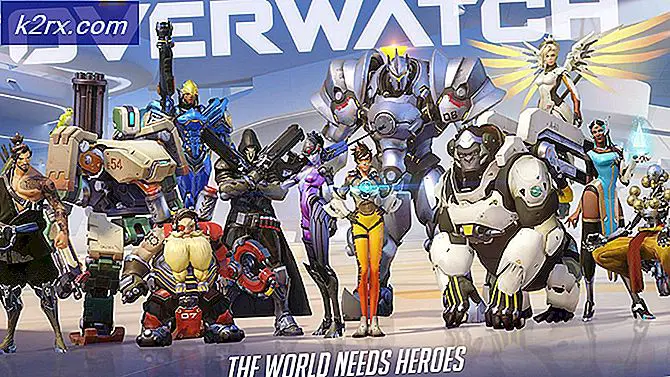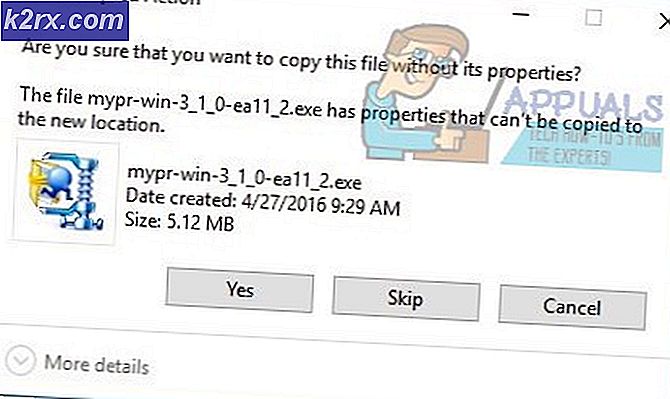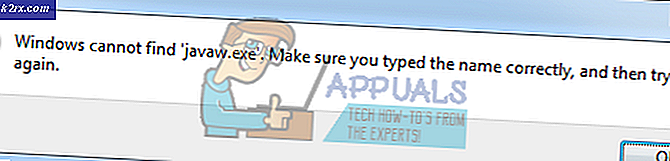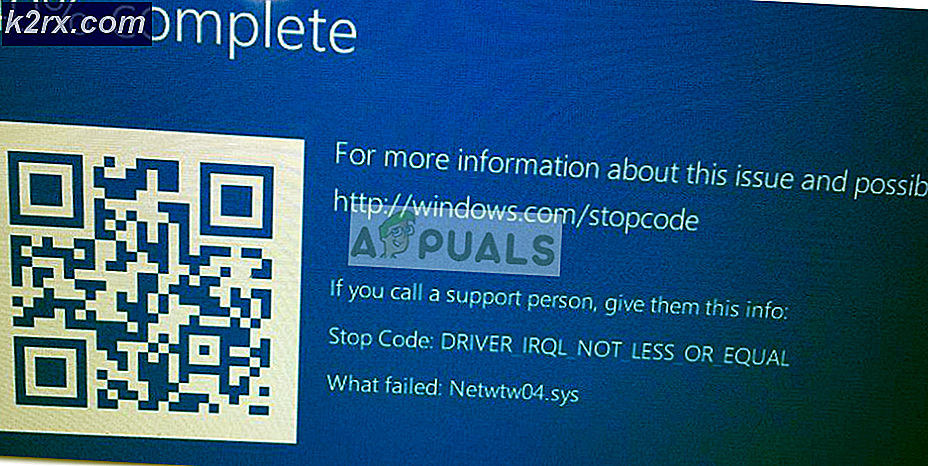Bagaimana Memperbaiki Kesalahan Xbox Live 8015190E?
Beberapa pengguna Xbox 360 dan Xbox One tiba-tiba tidak dapat terhubung ke server Xbox Live. Ini adalah masalah besar bagi sebagian besar pengguna yang terpengaruh karena kedua konsol mengandalkan beberapa layanan inti untuk memvalidasi kepemilikan media digital. Setelah beberapa detik waktu pemuatan, kedua konsol akan menampilkan “Konsol Anda tidak dapat terhubung ke Xbox Live.” disertai dengan kode kesalahan 8015190E.
Apa yang menyebabkan kode kesalahan 8015190E di Xbox One dan Xbox 360?
Kami menyelidiki masalah khusus ini dengan melihat berbagai laporan pengguna dan dengan mencoba berbagai strategi perbaikan yang telah berhasil digunakan oleh beberapa pengguna yang terpengaruh untuk sampai ke dasar masalah ini. Ternyata, beberapa penyebab berbeda mungkin bertanggung jawab atas penampakan Kode kesalahan 8015190E. Berikut daftar skenario potensial yang mungkin menyebabkan masalah ini:
Metode 1: Memverifikasi status Server Xbox Live
Sebelum kita melanjutkan ke perbaikan potensial lainnya, mari lakukan penyelidikan yang diperlukan untuk memastikan bahwa masalah tersebut tidak berada di luar jangkauan Anda. Perlu diingat bahwa saat meneliti kode kesalahan khusus ini, kami berhasil mengidentifikasi contoh masa lalu yang menyebabkan masalah karena beberapa layanan inti Xbox tidak berfungsi secara normal. Dalam kebanyakan kasus, ini akan terjadi karena pemeliharaan terjadwal atau karena faktor eksternal yang menyebabkan periode pemadaman (pemadaman listrik, serangan DDoS, dll.).
Untuk memverifikasi apakah ini terjadi dalam kasus Anda, akses tautan resmi ini (sini) dan verifikasi semua layanan untuk inkonsistensi.
Jika semua layanan di halaman status Xbox Live memiliki tanda hijau, artinya file Kode kesalahan 8015190Etidak disebabkan oleh sesuatu di luar kendali Anda - Itu disebabkan oleh sesuatu dalam konfigurasi lokal Anda (baik di router atau konsol).
Jika penyelidikan telah membersihkan server Xbox Live dari kesalahan, Anda harus mulai menjalankan strategi perbaikan lain di bawah ini (dimulai dengan Metode 3) untuk petunjuk langkah demi langkah tentang mengurangi masalah.
Namun, jika penyelidikan telah mengungkapkan beberapa masalah server, Anda harus melanjutkan dengan Metode 2 yang akan menunjukkan kepada Anda cara melewati beberapa langkah validasi yang mungkin akhirnya menyebabkan Kode kesalahan 8015190E.
Metode 2: Menggunakan Mode Offline (Hanya Xbox One)
Jika penyelidikan di atas mengungkapkan bahwa ada masalah server Xbox Live yang sedang terjadi, Anda mungkin mencegah peluncuran game tertentu karena prosedur masuk tidak dapat diselesaikan secara normal.
Jika skenario ini berlaku, Anda harus dapat menyelesaikan masalah dengan mengalihkan mode konsol Anda dalam Mode Offline. Mode ini akan melewati tugas verifikasi server, memungkinkan Anda untuk memainkan game Anda tanpa menghadapi Kesalahan 8015190E.
Tentu saja, Anda akan kehilangan kemampuan untuk bermain online, tetapi setidaknya Anda akan dapat menggunakan konsol Anda hingga masalah server teratasi. Berikut panduan cepat tentang mengalihkan mode jaringan konsol Anda ke mode Offline:
- Tekan tombol Xbox pada pengontrol Anda untuk membuka menu panduan. Selanjutnya, yang Anda lihat menu panduan, navigasikan ke Pengaturan> Sistem> Pengaturan> Jaringan.
- Setelah Anda tiba di menu Jaringan yang benar, navigasikan ke Pengaturan jaringan dan mengakses Pergi Offline Pilihan.
- Sekarang setelah konsol Anda dalam mode offline, coba luncurkan game yang sebelumnya memicu Kesalahan 8015190Edan lihat apakah sekarang sudah terselesaikan.
Catatan: Pastikan untuk memeriksa halaman Status Xbox Live secara teratur untuk mengetahui kapan masalah server teratasi. Setelah terselesaikan, nonaktifkan mode offline dan sambungkan secara normal untuk menggunakan fitur online konsol Anda.
Jika Anda mengikuti metode yang tidak berhasil atau tidak sesuai dengan situasi Anda, pindah ke metode berikutnya di bawah.
Metode 3: Mengaktifkan UPnP di router Anda
Menurut berbagai laporan pengguna, masalah ini juga dapat terjadi karena file Terjemahan Alamat Jaringan (NAT) tidak terbuka untuk jaringan yang terhubung dengan konsol Anda. Beberapa pengguna Xbox One dan Xbox 360 yang juga berjuang dengan masalah ini telah melaporkan bahwa mereka akhirnya berhasil memperbaiki file Kesalahan 8015190Edengan mengaktifkan opsi UPnP dari pengaturan router / modem.
Setelah melakukan ini dan memulai ulang mode mereka, kebanyakan dari mereka telah melaporkan bahwa masalah telah sepenuhnya teratasi dan mereka dapat masuk ke server Xbox Live. Jika skenario ini berlaku, ikuti petunjuk di bawah ini untuk mengaktifkan UPnP (Universal Plug and Play) opsi di router / modem Anda. Ini akan memungkinkan perangkat jaringan Anda untuk meneruskan port yang dibutuhkan oleh konsol Xbox Anda dan menghindari ketidaknyamanan seperti file 8015190E kesalahan.
catatan: Jika router Anda tidak mendukung UPnP, lewati metode ini dan lanjutkan ke perbaikan potensial berikutnya di bawah.
Inilah yang perlu Anda lakukan:
- Pertama-tama, pastikan konsol Anda terhubung ke router yang akan Anda akses. Setelah Anda memastikan ini, ketik 192.168.0.1 atau 192.168.1.1 di proser default Anda dan tekan Memasukkan untuk membuka Pengaturan halaman router Anda.
catatan: Tak satu pun dari alamat router IP default ini dapat berfungsi. Dalam kasus ini, cari online untuk langkah-langkah spesifik dalam mengakses pengaturan router Anda.
- Setelah Anda tiba di halaman login awal, masukkan kredensial router Anda (bukan kredensial jaringan). Jika Anda belum mengubah login default, nama pengguna dan sandi login default seharusnya 'Admin' dan ‘1234’.
catatan: Jika kredensial default tidak berfungsi dalam kasus Anda, telusuri kredensial login default router Anda di internet. Atau, gunakan yang khusus jika Anda sebelumnya telah mengubahnya.
- Setelah Anda berhasil masuk ke dalam pengaturan router Anda, cari dan akses file Maju Tidak bisa. Begitu masuk, pergi ke Penerusan Nat tab dan gulir ke bawah hingga Anda mencapai sub-menu UPnP.
catatan: Ingatlah bahwa bergantung pada pabrikan router Anda, menu mungkin terlihat sangat berbeda dari petunjuk di atas. Tetapi kecuali router Anda berusia lebih dari 6 tahun, UPnP harus tersedia di pengaturan router Anda.
- Setelah Anda mengaktifkan UPnP, mulai ulang router Anda terlebih dahulu, lalu konsol Anda untuk memastikan bahwa port yang diperlukan telah dibuka.
- Setelah startup berikutnya selesai, luncurkan game lagi dan lihat apakah masalahnya sudah teratasi.
Jika Anda masih mengalami hal yang sama 8015190Ekode kesalahan saat mencoba masuk dengan akun Xbox Anda, pindah ke metode berikutnya di bawah ini.
Metode 4: Melakukan siklus daya
Jika tidak ada petunjuk di atas yang memungkinkan Anda menyelesaikan masalah dan sebelumnya Anda mengonfirmasi bahwa masalah hanya terjadi secara lokal, kemungkinan Anda menghadapi semacam kerusakan sistem file sementara.
Jika skenario ini berlaku, mungkin karena kesalahan firmware yang dapat diselesaikan dengan mudah melalui prosedur siklus daya. Operasi ini pada akhirnya akan mengatur ulang kapasitor daya dan menghapus semua data suhu yang mungkin menyebabkan 8015190Ekode kesalahan.
Banyak pengguna telah mengonfirmasi metode ini karena efektif dalam memungkinkan mereka masuk ke akun Xbox mereka sekali lagi tanpa mengalami kesalahan.
Berikut panduan cepat untuk melakukan prosedur power-cycling di Xbox One dan Xbox 360:
- Pastikan konsol Anda dihidupkan sepenuhnya (bukan dalam mode hibernasi). Setelah Anda memastikannya, tekan dan tahan tombol daya Xbox One (di bagian depan konsol Anda). Terus tekan tombol itu selama 10 detik atau lebih (atau sampai Anda melihat bahwa LED depan pada konsol Anda berhenti berkedip).
- Tunggu satu menit penuh sebelum menyalakan konsol lagi. Dan jika Anda ingin memastikan bahwa prosesnya berhasil, Anda juga dapat mencolokkan kabel daya secara fisik dari stopkontak dan menunggu beberapa detik sebelum menyambungkannya kembali.
- Mulai konsol Anda sekali lagi dan cari urutan animasi selama startup berikutnya. Setelah Anda melihat logo animasi Xbox, Anda baru saja memastikan dengan aman bahwa prosedur perputaran daya berhasil.
- Pada urutan boot berikutnya, ulangi tindakan yang sebelumnya menyebabkan 8015190Ekesalahan dan lihat apakah masalah sekarang telah diselesaikan.